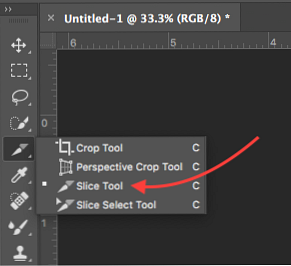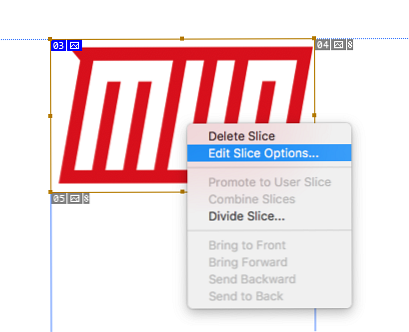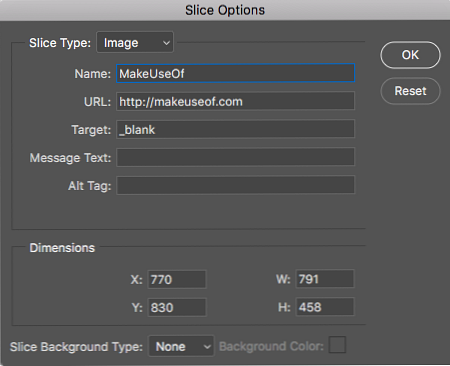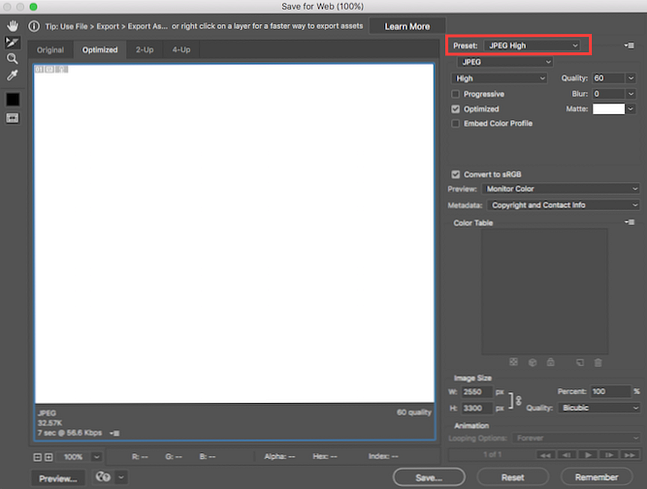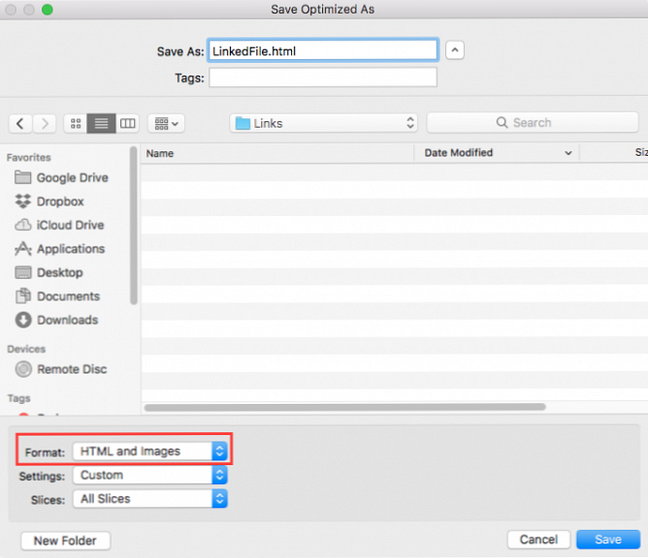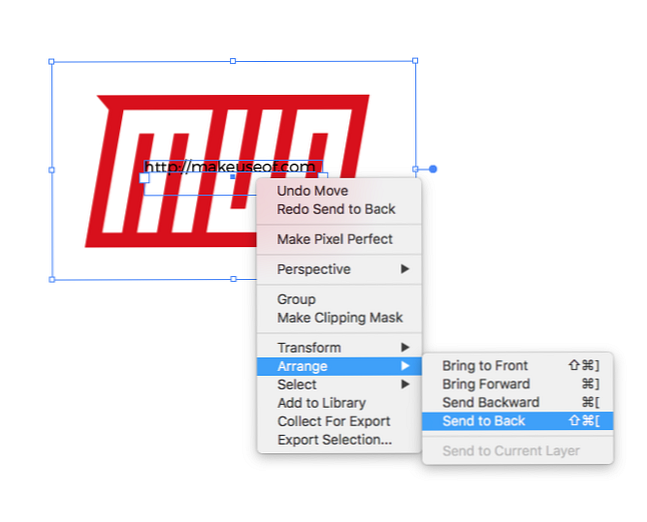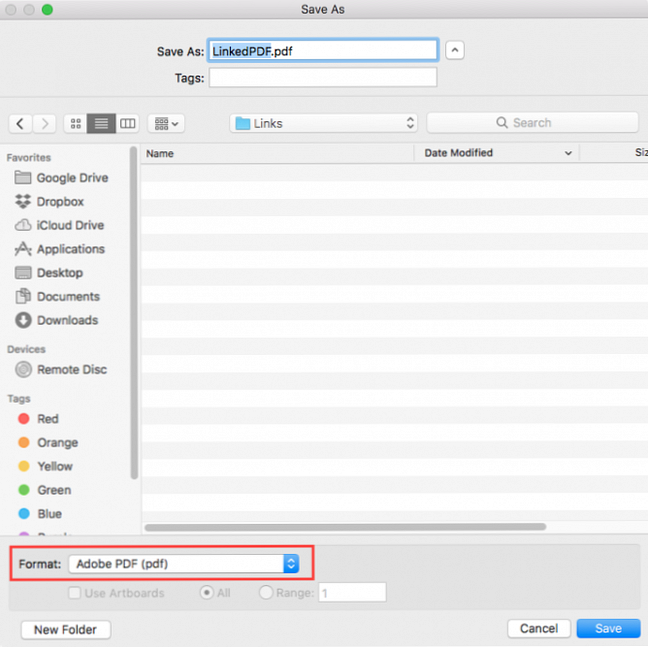Comment ajouter des liens hypertexte dans Adobe Illustrator ou Photoshop

L'ajout de liens hypertexte dans Adobe Photoshop ou Illustrator n'est pas aussi simple que de sélectionner du texte ou de cliquer avec le bouton droit de la souris sur une image pour rechercher l'option facilement disponible. Cela ne signifie pas qu'il n'y a pas de solution de rechange disponible dans les deux programmes pour ajouter des liens vers du texte, des images et des objets..
Comment ajouter des liens hypertexte dans Adobe Photoshop
L'option la plus simple pour ajouter des liens à Photoshop consiste à utiliser la fonctionnalité Slice. Le problème ici est que vous devrez enregistrer et partager votre document sous forme de fichier HTML..
- Après avoir inséré l'image ou le texte auquel vous souhaitez ajouter un lien hypertexte, dans Photoshop, sélectionnez la Tranche outil, que vous trouverez en cliquant sur l'outil Rogner dans le menu Outils et en maintenant la liste avec l'icône du couteau (raccourci clavier C.)
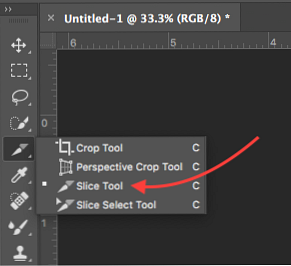
- Cliquez avec le bouton droit sur la tranche que vous venez d'insérer et cliquez sur Modifier les options de tranche.
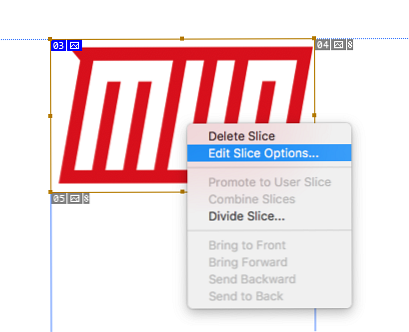
- Dans la boîte de dialogue qui s’ouvre, insérez votre lien dans le URL champ et cliquez sur ok. Si vous souhaitez que le lien s'ouvre dans une nouvelle fenêtre, sélectionnez “_blanc” dans le menu déroulant pour Cible. Cliquez sur D'accord.
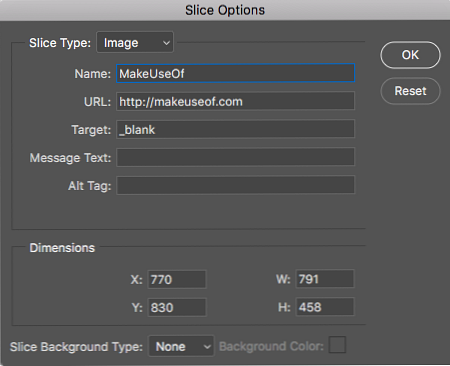
- Une fois que vous êtes prêt à enregistrer votre fichier, cliquez sur Fichier > Exportation > Enregistrer pour le Web (hérité)
- Dans la boîte de dialogue qui s’ouvre, il ne vous reste plus qu’à sélectionner le Préréglé. Vous pouvez sélectionner l’une des options JPG ou PNG et cliquer sur sauvegarder.
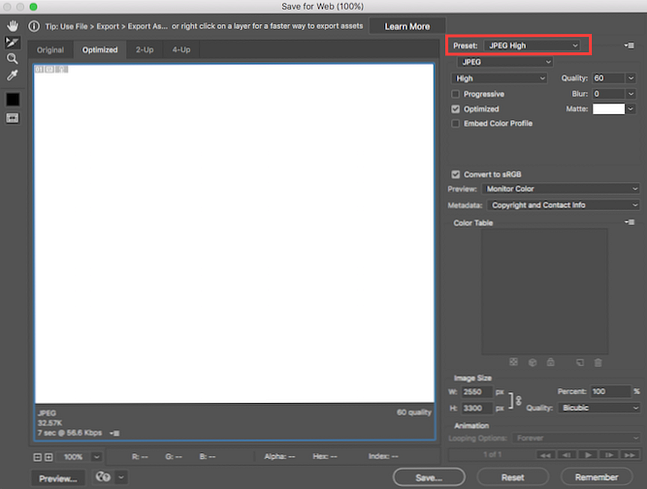
- Dans la boîte de dialogue qui s’ouvre, tapez votre nom de fichier et cliquez sur le bouton Format de fichier liste déroulante et sélectionnez HTML et images. Cliquez sur sauvegarder.
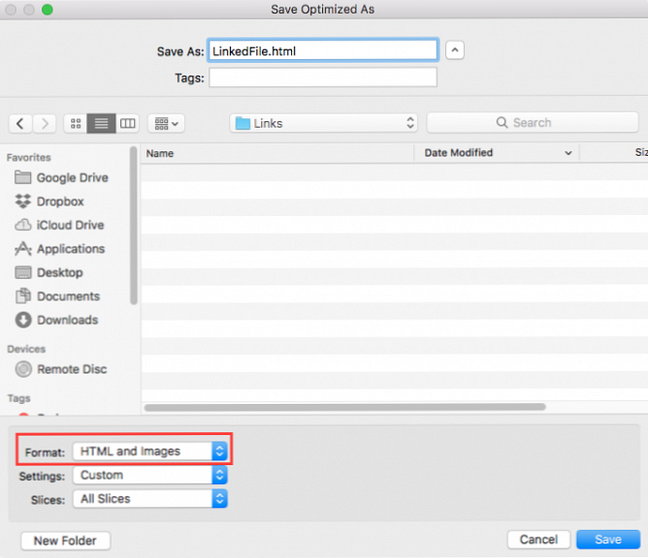
Comment ajouter des hyperliens dans Adobe Illustrator
Il est un peu plus simple d'ajouter un lien vers une image dans Illustrator, mais il y a aussi un problème: vous devez enregistrer le fichier au format PDF..
- Sélectionnez le Texte outil (raccourci clavier T) et insérez votre lien au-dessus de l'image ou de l'objet auquel vous souhaitez ajouter le lien. Assurez-vous que lorsque vous insérez le lien à insérer http: //.
- Vous allez avoir besoin de trouver un moyen de cacher le texte du lien. Vous pouvez le placer derrière l'objet en faisant un clic droit et en sélectionnant Organiser > Envoyer au fond. Vous pouvez également modifier la couleur pour qu'elle soit identique à celle de votre arrière-plan ou à l'objet que vous liez s'il s'agit d'une couleur unie..
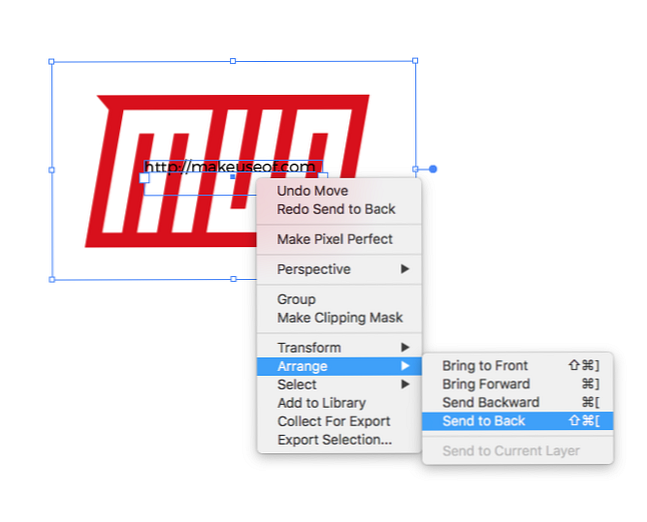
- Cliquez sur Fichier > Enregistrer sous.
- Dans la boîte de dialogue qui s’ouvre, entrez votre nom de fichier et sélectionnez le format. PDF.
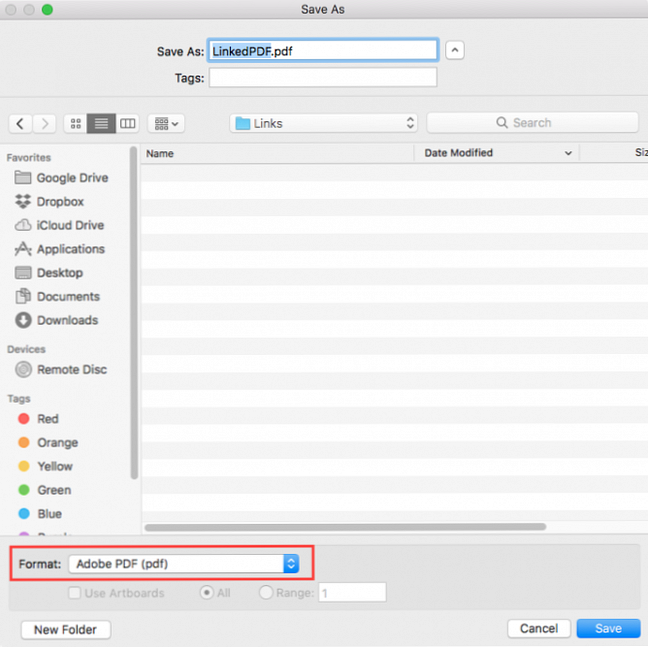
Cette méthode ne fonctionne pas avec les zones de texte. Si vous souhaitez ajouter un lien au texte, vous pouvez suivre les étapes ci-dessus, mais vous devrez d'abord convertir votre texte en contours. Pour ce faire, cliquez avec le bouton droit sur la zone de texte et sélectionnez Créer des contours. Mais soyez averti, une fois que vous avez fait cela, vous ne pouvez pas éditer le texte.

Si vous êtes membre d'Adobe Creative Cloud: 5 raisons d'acheter Adobe Creative Cloud 5 raisons d'acquérir Adobe Creative Cloud Adobe Creative Cloud offre de nombreux avantages. Nous avons compilé une liste de raisons d'investir dans Adobe Creative Cloud tant que vous le pouvez encore. En savoir plus, vous pouvez utiliser les liens d'insertion d'Adobe Acrobat vers votre texte dans un fichier PDF..
En savoir plus sur: Adobe Illustrator, Adobe Photoshop.